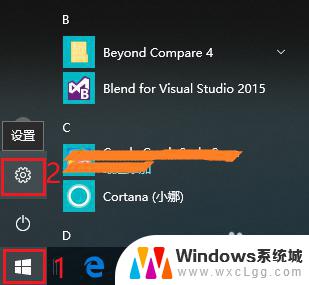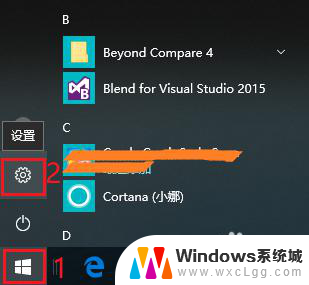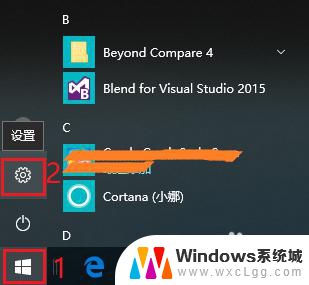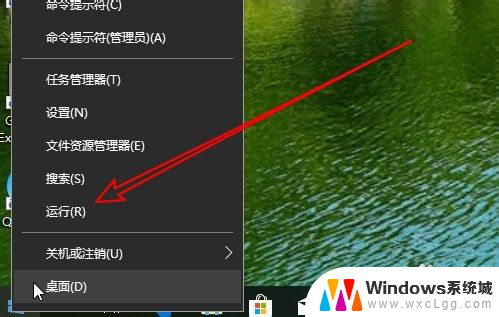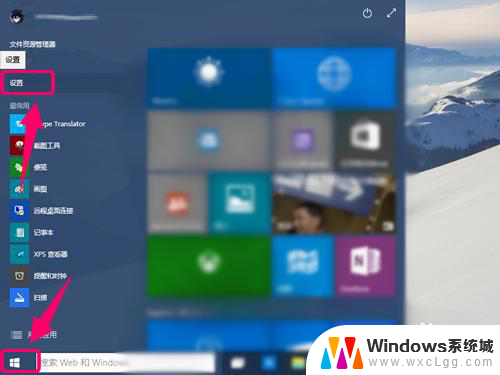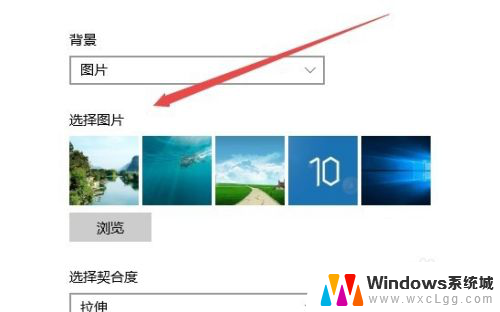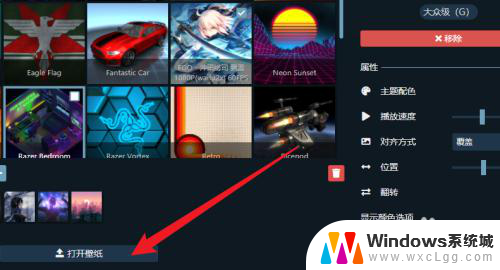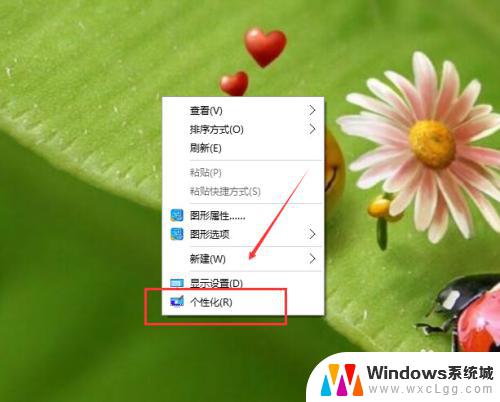怎么样才能让锁屏壁纸变化 win10锁屏壁纸设置步骤
怎么样才能让锁屏壁纸变化,在使用Windows 10操作系统时,我们经常会发现锁屏壁纸呈现出一成不变的状态,这可能会使我们感到乏味,很多人并不清楚如何改变锁屏壁纸,以增添一些新鲜感和个性化。幸运的是Windows 10提供了一些简便的步骤来实现这一目标。通过以下方法,您可以轻松地将锁屏壁纸设置为每日或每隔一段时间更换一次,让您的电脑始终保持新鲜和吸引人。
具体步骤:
1.首先点击Windows图标,接着点击设置图标,打开Windows设置。
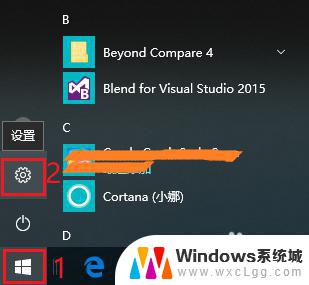
2.打开“个性化”设置。
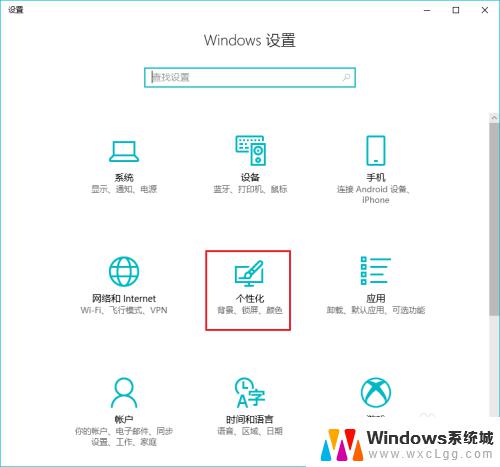
3.点击“锁屏界面”,默认背景是“Windows聚焦”。使用“Windows聚焦”背景,锁屏界面就会根据Windows推送,随机变换壁纸。如果不希望Windows推送的壁纸,可以选择其他壁纸。
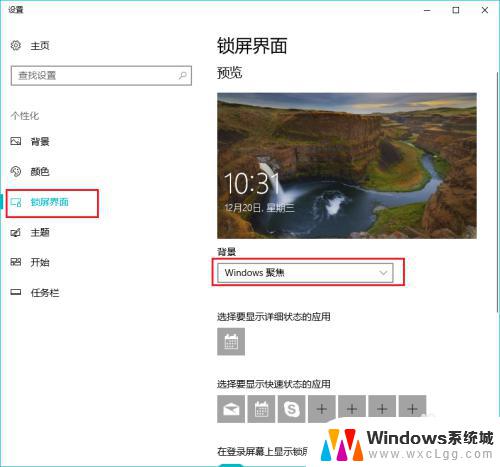
4.例如,可以选择“图片”作为背景。然后在下方选择一张图片,或者点击“浏览”从自己的电脑中选择一张图片或照片。
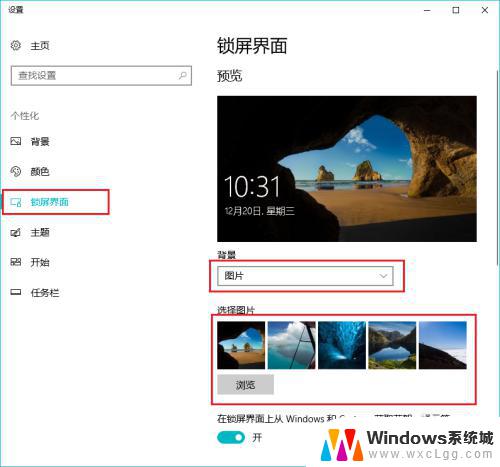
5.也可以选择“幻灯片放映”作为背景,然后点击“添加文件夹”,添加自己喜欢的一个相册或图集。与“Windows聚焦”不同的是,“幻灯片放映”背景自动切换的是自己指定文件夹的图片。而不是Windows推送的图片。
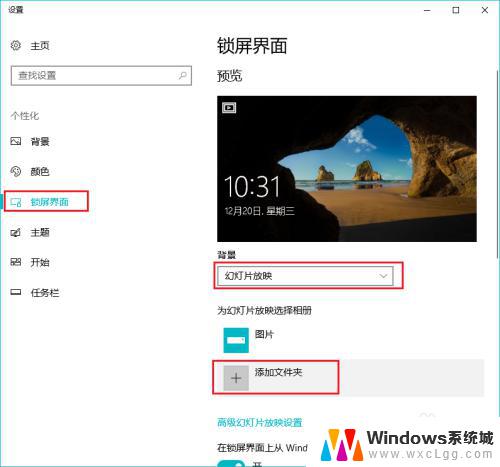
6.如果不想要锁屏壁纸,可以点击“在登陆屏幕上显示锁屏界面背景图片”下方的按钮。
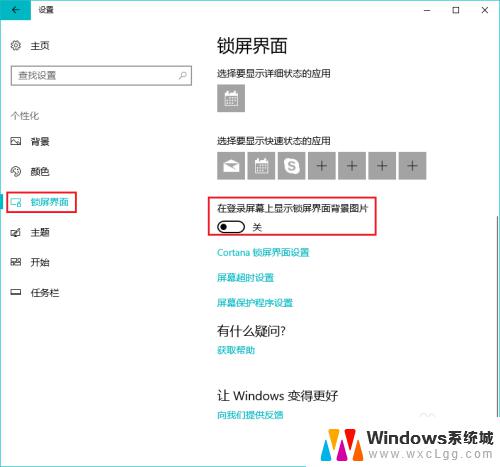
以上是如何使锁屏壁纸变化的全部内容,如果您遇到类似情况,可以按照这个方法进行解决,希望对您有所帮助。